小票机支持基础、外卖、到店打印小票。佳博5890、SH584系列(不带切刀)、58130系列(带自动切刀)云打印机包括(WiFi版、GPRS版)两种无线模式,若出现断网等意外情况,还可用机器中附带的USB线转换为有线模式打印。 注:接入佳博需选择的纸宽为58mm 一、小票机选择 1.支持佳博5890系列的云打印机,连接台数不限,价格278元起。 商品链接:https://www.poscom.cn/product-detail-1036.html 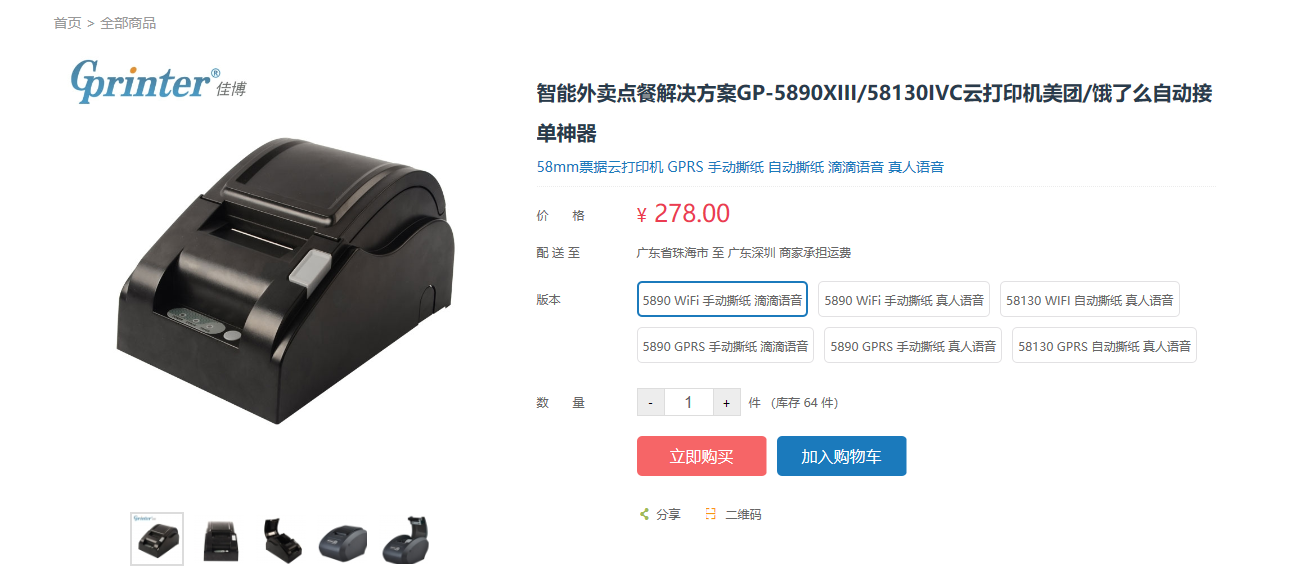  2.支持佳博SH584系列(不带切刀)的云打印机,连接台数不限,价格258元起。 商品链接:https://www.poscom.cn/product-detail-1032.html 
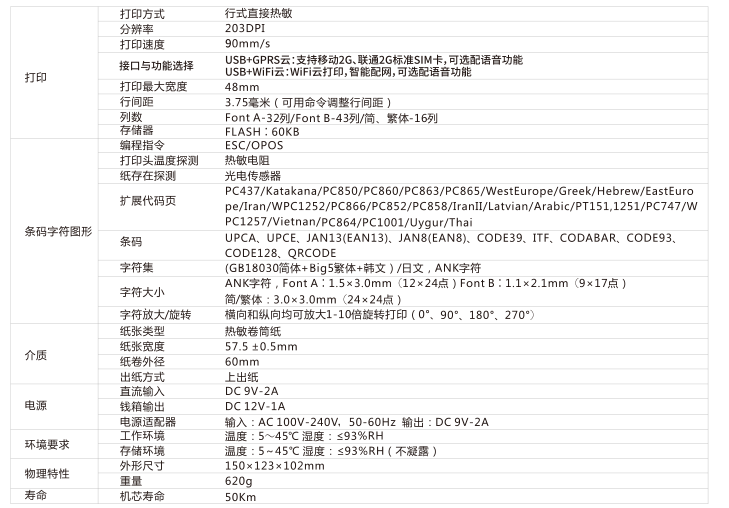
3.支持佳博58130系列(带自动切刀)的云打印机,连接台数不限,价格488元起。 商品链接:https://www.poscom.cn/product-detail-1026.html  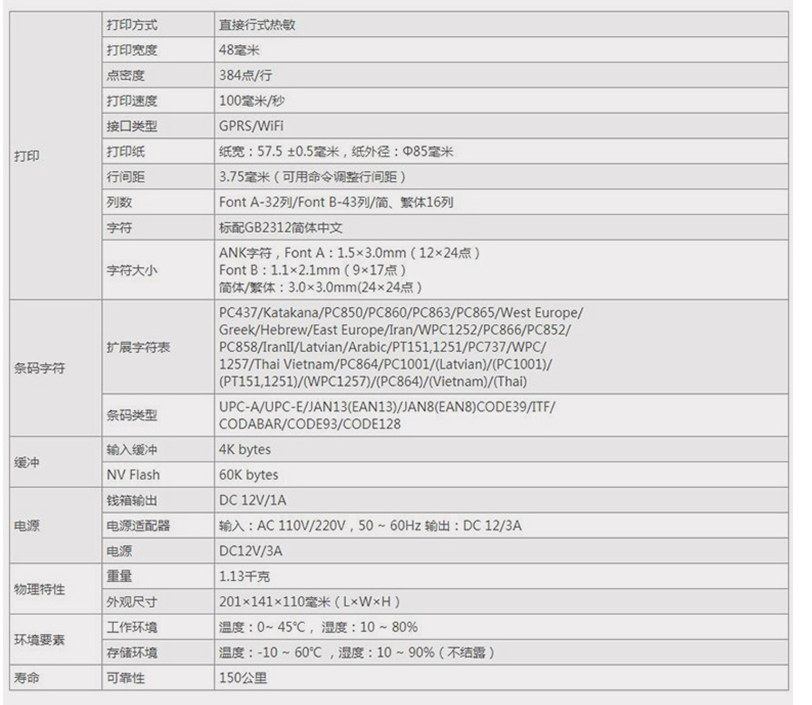 二、WIFI版配网说明 二、WIFI版配网说明 1、使用微信配网(与网页配网二选一) (1)长按打印机底部黑色的小按钮直至听到“滴”一声,松开按钮; 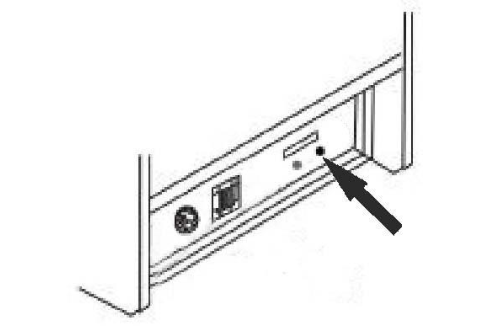 (2) 等待打印机打出一张配置 WiFi 确认小票,再次轻按小按钮进行确认; 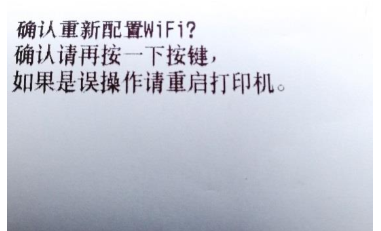 (3) 等待打印机打出一张 WiFi 配置方式选择小票,轻按小按钮使箭头指向“1.微信(SSID/密码)”,然后长按小按钮大于 3 秒后开; 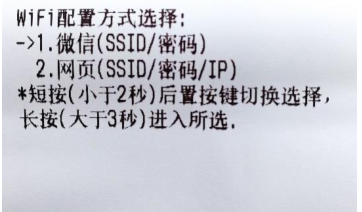 (4) 等待打印机打出一张 WiFi 配置小票; 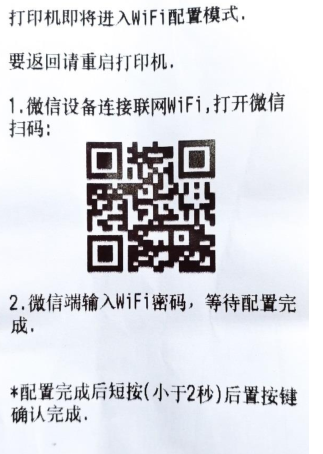 (5) 使用已连接 WiFi 的手机打开《微信》的“扫一扫”,扫描 WiFi 配置小票上的二维码; (6) 等待手机进入配置 WiFi 页面,填入当前连接的 WiFi 密码后点击下方的【连接】; 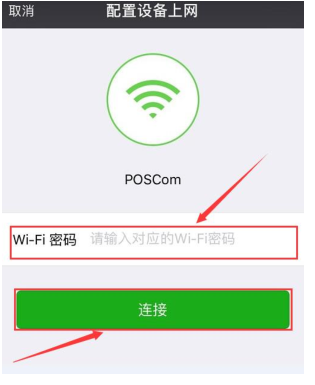 (7) 等待手机配置完成后点击【OK】/【确认】; 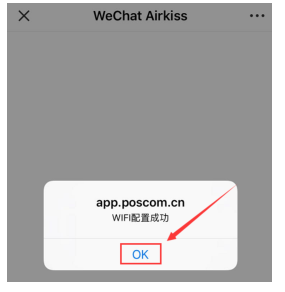 (8) 等待手机配置完成后点击【OK】/【确认】;  2、使用网页配网(与微信配网二选一) (1)长按打印机底部黑色的小按钮直至听到“滴”一声,松开按钮; 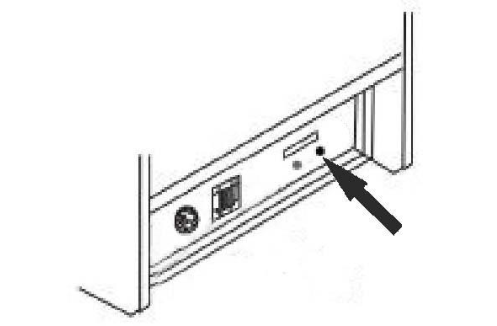 (2) 等待打印机打出一张配置 WiFi 确认小票,再次轻按小按钮进行确认;  (3) 等待打印机打出一张 WiFi 配置方式选择小票,轻按小按钮使箭头指向“2.网页(SSID/密码/IP)”,然后长按小按钮大于 3 秒松开; 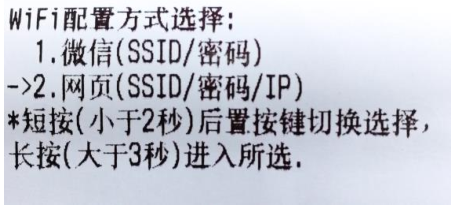 (4) 等待打印机等待打印机打出一张 WiFi 配置小票;  (5) 使用上网设备(手机/平板/PC)搜索并连接打印机热点:Gprinter_XXXX; 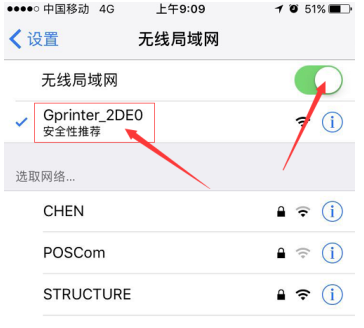 (6)打开浏览器,访问小票上显示的地址,输入管理员账号和管理员密码; (7)输入需要连接的 WiFi 名称和密码,点击【OK】,完成 WiFi 设置; 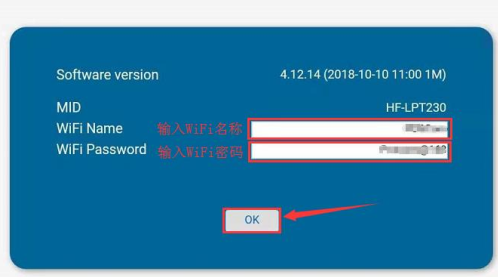 (8)打印机打印出配置完成小票,等待打印机自动重启后,配置完成。  注:GPRS版本无需进行WIFI配网,只需将SIM 卡插到卡槽内即可。 三、无线(WIFI、GPRS)版本配置流程 1、查找机器终端编号 连接WIFI或插入SIM卡,安装热敏卷纸和接入电源后,按下打印机电源按钮开启打印机。  轻按打印机底部SIM卡旁边的黑色按钮,打印机会打印出一张小票,在小票内找到“终端编号“信息。 轻按打印机底部SIM卡旁边的黑色按钮,打印机会打印出一张小票,在小票内找到“终端编号“信息。 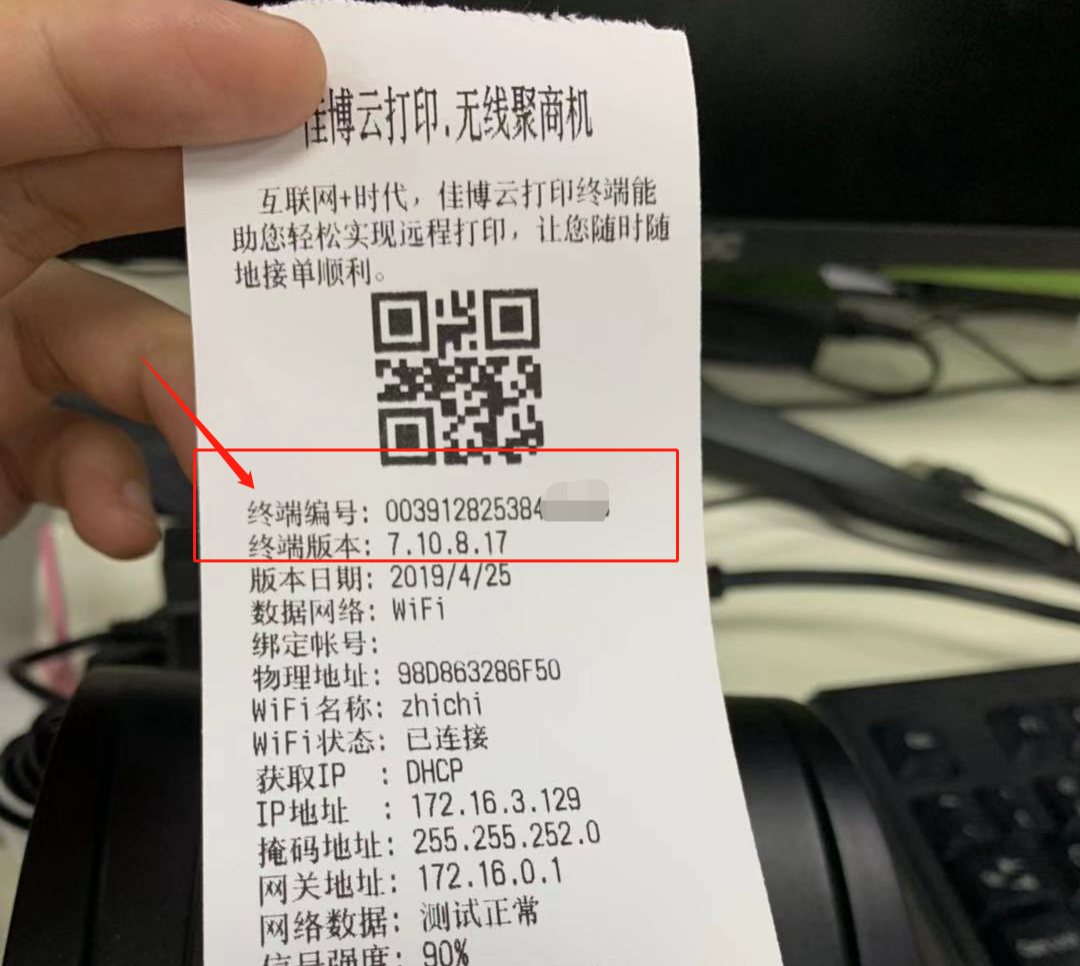 2、绑定小票机 进入【后台管理】-【功能模板】-【添加小票机】-选择【佳博GP-5890XIII】,WIFI和GPRS皆可绑定,之后填写小票机名称和终端编号 2、绑定小票机 进入【后台管理】-【功能模板】-【添加小票机】-选择【佳博GP-5890XIII】,WIFI和GPRS皆可绑定,之后填写小票机名称和终端编号 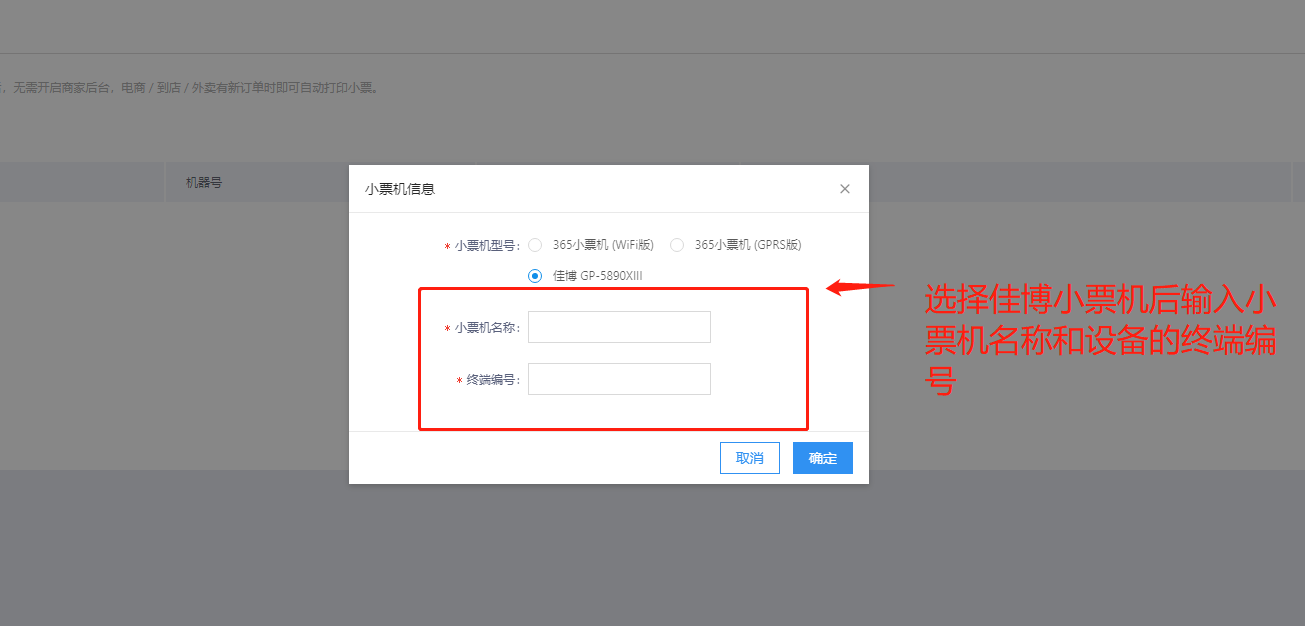 配置好后,新增的佳博小票机出现在小票机列表上,处于开机状态并且打印小票的开关开启后,即可进行小票打印。 配置好后,新增的佳博小票机出现在小票机列表上,处于开机状态并且打印小票的开关开启后,即可进行小票打印。 四、打印小票 打印小票查可看教程:http://bbs.zhichiwangluo.com/thread-18172-1-1.html 五、 USB有线模式 若出现断网等意外情况,可用机器中附带的USB线连接电脑转换为有线模式进行打印。注:有线模式仅支持电脑端打印,不支持在即速应用商家版(CRM)打印,因每台电脑只可设置1台默认打印机,故多台有线小票机不能同时打印订单。 1、 打印机驱动安装 (1)有线模式需先安装驱动,在官网驱动中心http://cn.gainscha.com/qudong.html 进行下载;  (2)解压安装包文件,解压后会看见驱动安装程序,打开进行安装;  (3)选择正确的电脑系统,点击【安装打印机驱动】; 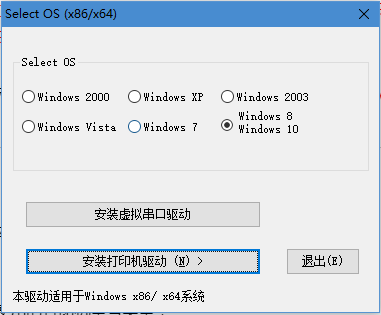 (4)选择所使用的打印机型号类型; 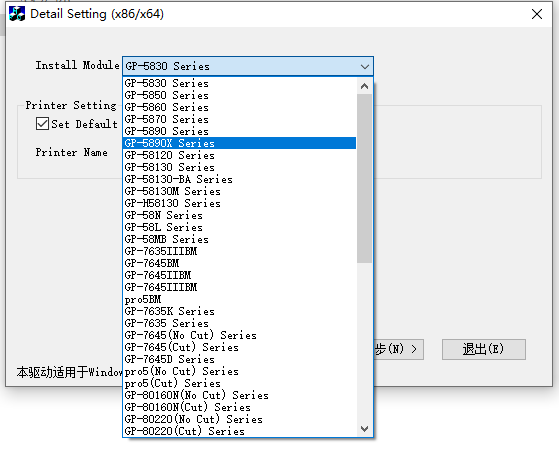 (5)点击下一步,选择相应的端口,之后点击【安装】  (6)点击确定后,打印机驱动的安装完成 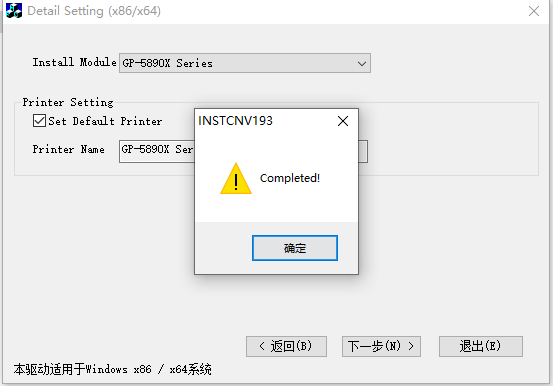 2、 安装Web打印控件LODOP 见教程:http://bbs.zhichiwangluo.com/thread-12467-1-1.html 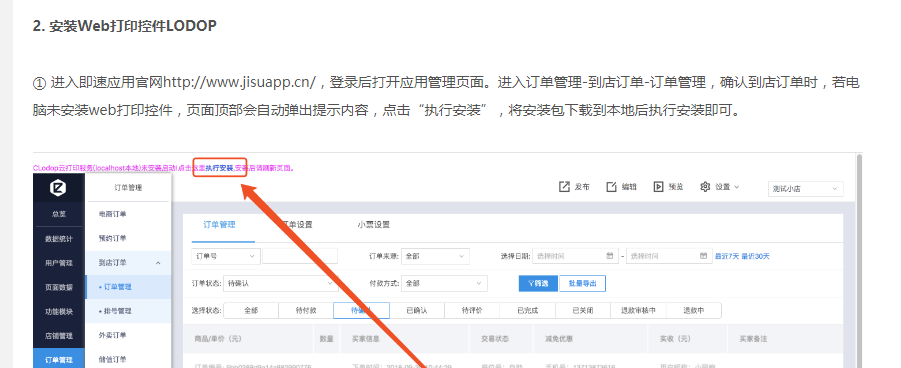 3、 连接小票机 3、 连接小票机 (1) 连接小票机电源,并用USB线连接小票机与电脑,连接后等待电脑识别小票机; (2) 识别成功后,打开“控制面板—硬件和声音—设备和打印机”,找到打小票机,右键将其设置为默认打印机,设置完成; 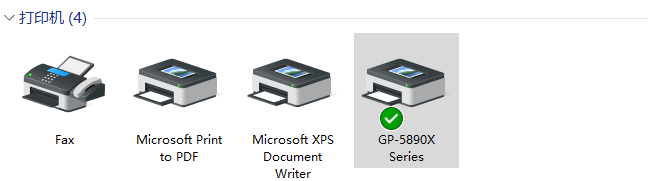 4、有线小票机打印小票 进入教程查看:http://bbs.zhichiwangluo.com/thread-18172-1-1.html |  |手机版|小黑屋|微信小程序开发|教程|文档|资源汇总_即速论坛
( 粤ICP备14097199号-1 )
|手机版|小黑屋|微信小程序开发|教程|文档|资源汇总_即速论坛
( 粤ICP备14097199号-1 ) 